Order
När man trycker på en beställning i ordertabellen så öppnas den för redigering. Varje beställning har ett unikt id-nummer och om den är inskickad har den också ett kronologiskt löpnummer. Dessa nummer ser man överst tillsammans med beställarens namn.
Beställningens flikar
En beställning innehåller en mängd uppgifter om beställaren och de beställda varorna. För att underlätta redigeringen är den indelad i fem flikar. Normalt behöver man inte ändra något, förutom på sista fliken, Log. Men administratörer kan korrigera värden under de andra flikarna också om det skulle behövas, dock inte valuta och betalningsmetod. Nya artiklar kan inte läggas till, men antal befintliga kan ändras.
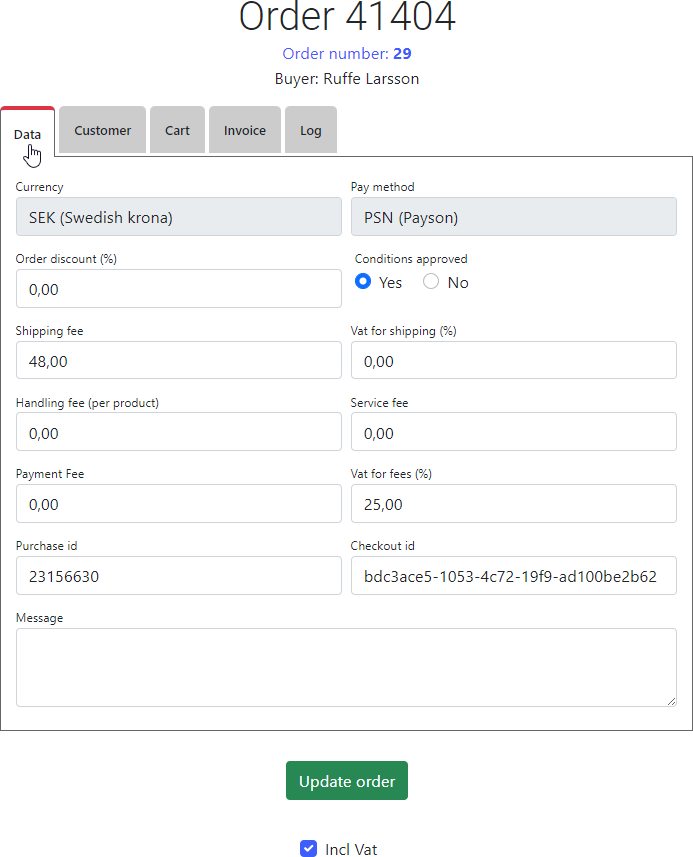
- Data
Generella data om själva beställningen. Valuta, avgifter, rabatt mm. - Customer
Beställarens kontaktuppgifter. - Cart
Varorna i beställningens varukorg. - Invoice
Beställningen som den ser ut när den skickas till shopinnehavaren samt som bekräftelse/faktura till beställaren via epost. Den här fliken visas bara när man arbetar med aktuella beställningar i Orders, inte raderade eller arkiverade beställningar. - Log
Här kan man ändra beställningens status och redigera betalnings- och leveranstider. Här finns också loggade händelser och information om vad som skett med beställningen under processens gång.
Beställningens knappar
Under beställningen finns knappar med kommandon för att utföra olika saker. Vilka knappar som visas beror på sammanhanget och vilken tabell man för tillfället arbetar med. Man kan bara göra ändringar i beställningar som ligger i Orders.
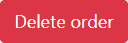
Om beställningen inte är skickad, betald eller levererad, eller om den är annullerad, så visas den här knappen och man kan ta bort beställningen, som då flyttas till Deleted orders. Om beställningen innehåller artiklar, så läggs de tillbaka till lagret och blir tillgängliga för köp igen.
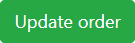
Uppdaterar alla ändringar i beställningen.
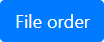
Om beställningen är klar för arkivering syns denna knapp, som flyttar beställningen till Filed orders.
Knappar för att skicka mail
När en beställning görs i shoppen skickas alltid ett beställningsmail till shopinnehavaren och ett faktura/bekräftelsemail till beställaren. Man kan skicka de här mailen igen, manuellt med extra knappar som visas där det är relevant.
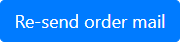
Om beställningen är gjord, men ännu inte betalats, eller om den har ändrats på något sätt, kan man skicka beställningen en gång till till shop-innehavaren. Inget bekräftelsemail skickas till beställaren.
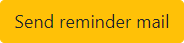
Knappen skickar en påminnelse till beställaren om beställningen inte betalats. Om beställningen redan är betald så visas inte den här knappen.
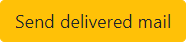
Ett leveransmail skickas till beställaren som talar om att beställningen är levererad, eventuellt med fraktbolag och kollinummer om de är ifyllda under fliken Log. Den här knappen syns bara om beställningen är betald, levererad och om inget leveransmail redan har skickats. När leveransmailet skickas döljs den här knappen och Delivery mail was sent blir automatiskt ikryssad i Log.
Moms
Längst ned på sidan under alla flikar och knappar kan man välja om moms ska inkluderas i priser, avgifter och summeringar. Om beställningen är momsfri spelar detta ingen roll.
